ASP.NET Core配置和管理Web主机
目录
- 1.前言
- 2.设置主机
- 2.1执行下列任务
- 2.2重写和增强定义的配置
- 3.主机配置值
- 3.1应用程序键(名称)
- 3.2捕获启动错误
- 3.3内容根
- 3.4详细错误
- 3.5环境
- 3.6HTTPS端口
- 3.7服务器(Kestrel) URL
- 4.重写配置
- 5.管理主机
- 6.IHostingEnvironment接口
- 7.IApplicationLifetime接口
- 8.作用域验证
1.前言
ASP.NET Core应用程序可以配置和启动主机(Host)。主机负责应用程序启动和生命周期管理,配置服务器和请求处理管道。主机还可以设置日志记录、依赖关系注入和配置。而Host主机又包括Web主机(IWebHostBuilder)和通用主机(IHostBuilder)。该章节主要介绍了用于托管Web应用的Web主机。对于其他类型的应用,请使用通用主机。
2.设置主机
创建使用IWebHostBuilder实例的主机。通常在应用程序的入口点来执行Main方法。在项目模板中,Main位于Program.cs。典型应用默认调用CreateDefaultBuilder来开始创建主机:
public class Program
{
public static void Main(string[] args)
{
CreateWebHostBuilder(args).Build().Run();
}
public static IWebHostBuilder CreateWebHostBuilder(string[] args) =>
WebHost.CreateDefaultBuilder(args)
.UseStartup<Startup>();
}
2.1执行下列任务
调用CreateDefaultBuilder的代码位于名为CreateWebHostBuilder的方法中,这让它区分于 Main中对生成器对象调用Run的代码。CreateDefaultBuilder执行下列任务:
●使用应用程序的托管配置提供应用程序将Kestrel服务器配置为Web服务器。
●将内容根设置为由 Directory.GetCurrentDirectory返回的路径。
●通过以下对象加载主机配置:
○前缀为ASPNETCORE_的环境变量(例如,ASPNETCORE_ENVIRONMENT)。
○命令行参数。
●按以下顺序加载应用程序配置:
○appsettings.json。
○appsettings.{Environment}.json。
○应用在使用入口程序集的Development环境中运行时的机密管理器。
○环境变量。
○命令行参数。
●配置控制台和调试输出的日志记录。日志记录包含appsettings.json或appsettings.{Environment}.json文件的日志记录配置部分中指定的日志筛选规则。
●使用ASP.NET Core模块在IIS后面运行时,CreateDefaultBuilder会启用IIS集成,这会配置应用程序的基址和端口。IIS集成还配置应用程序以捕获启动错误。
●如果应用环境为“开发(Development)”,请将ServiceProviderOptions.ValidateScopes设为true。
2.2重写和增强定义的配置
ConfigureAppConfiguration、ConfigureLogging以及IWebHostBuilder的其他方法和扩展方法可重写和增强CreateDefaultBuilder定义的配置。下面是一些示例:
●ConfigureAppConfiguration:用于指定应用程序的其他IConfiguration。下面的ConfigureAppConfiguration调用添加委托,以在appsettings.xml文件中添加应用程序配置,该示例在Core系列第11章节有演示。可多次调用ConfigureAppConfiguration。请注意,此配置不适用于主机(例如,服务器URL或环境)。
public static IWebHostBuilder CreateWebHostBuilder(string[] args) =>
WebHost.CreateDefaultBuilder(args)
.ConfigureAppConfiguration((hostingContext, config) =>
{
config.AddXmlFile("appsettings.xml", optional: true, reloadOnChange: true);
});
●ConfigureLogging:ConfigureLogging调用添加委托,将最小日志记录级别 (SetMinimumLevel)配置为LogLevel.Warning。此设置重写CreateDefaultBuilder在appsettings.Development.json和appsettings.Production.json中配置,分别为LogLevel.Debug和LogLevel.Error。可多次调用 ConfigureLogging。
public static IWebHostBuilder CreateWebHostBuilder(string[] args) =>
WebHost.CreateDefaultBuilder(args)
.ConfigureLogging(logging =>
{
logging.SetMinimumLevel(LogLevel.Warning);
});
●ConfigureKestrel:调用ConfigureKestrel来重写CreateDefaultBuilder在配置Kestrel时建立的30,000,000字节默认Limits.MaxRequestBodySize:
public static IWebHostBuilder CreateWebHostBuilder(string[] args) =>
WebHost.CreateDefaultBuilder(args)
.ConfigureKestrel((context, options) =>
{
options.Limits.MaxRequestBodySize = 20000000;
});
设置主机时,可以提供配置和ConfigureServices方法。如果指定Startup类,必须定义Configure方法。
3.主机配置值
WebHostBuilder依赖于以下的方法设置主机配置值:
●主机生成器配置,其中包括格式ASPNETCORE_{configurationKey}的环境变量。例如 ASPNETCORE_ENVIRONMENT。
●UseContentRoot和UseConfiguration等扩展。
●UseSetting和关联键。使用UseSetting设置值时,该值设置为无论何种类型的字符串。
3.1应用程序键(名称)
在主机构造期间调用UseStartup或Configure时,会自动设置 IHostingEnvironment.ApplicationName属性。该值设置为包含应用入口点的程序集的名称。要显式设置值,请使用WebHostDefaults.ApplicationKey(环境变量:ASPNETCORE_APPLICATIONNAME):
public void Configure(IApplicationBuilder app, IHostingEnvironment env)
{
//应用程序默认名称为:CoreWeb (也就是项目名称)
string an = env.ApplicationName;
...
}
public static IWebHostBuilder CreateWebHostBuilder(string[] args) =>
WebHost.CreateDefaultBuilder(args).UseStartup<Startup>()
.UseSetting(WebHostDefaults.ApplicationKey, "CoreWeb");
3.2捕获启动错误
此设置控制启动错误的捕获。当false时,启动期间出错导致主机退出。当true时,主机在启动期间捕获异常并尝试启动服务器(环境变量:ASPNETCORE_CAPTURESTARTUPERRORS)。
WebHost.CreateDefaultBuilder(args)
.CaptureStartupErrors(true)
3.3内容根
此设置确定ASP.NET Core开始搜索内容文件,如MVC视图等。内容根也用作Web根设置的基路径。如果路径不存在,主机将无法启动(环境变量:ASPNETCORE_CONTENTROOT)。
WebHost.CreateDefaultBuilder(args)
.UseContentRoot("c:\\<content-root>")
3.4详细错误
确定是否应捕获详细错误。启用(或当环境设置为Development)时,应用捕获详细的异常(环境变量:ASPNETCORE_DETAILEDERRORS)。
WebHost.CreateDefaultBuilder(args)
.UseSetting(WebHostDefaults.DetailedErrorsKey, "true")
3.5环境
设置应用程序的环境。环境可以设置为任何值。框架定义的值包括Development、Staging和Production。值不区分大小写。默认情况下,从ASPNETCORE_ENVIRONMENT环境变量读取环境。使用Visual Studio时,可能会在launchSettings.json文件中设置环境变量。有关于环境详情信息,可以移步到Core系列第10章节有参阅(环境变量:ASPNETCORE_ENVIRONMENT)。
WebHost.CreateDefaultBuilder(args)
.UseEnvironment(EnvironmentName.Development)
3.6HTTPS端口
设置HTTPS重定向端口。用于强制实施HTTPS(环境变量:ASPNETCORE_HTTPS_PORT)。
WebHost.CreateDefaultBuilder(args)
.UseSetting("https_port", "8080")
3.7服务器(Kestrel) URL
指示IP地址或主机地址,其中包含服务器应针对请求侦听的端口和协议。设置为服务器应响应的以分号分隔 (;) 的URL前缀列表。例如 http://localhost:123。使用“*”指示服务器应针对请求侦听的使用特定端口和协议(例如 http://*:5000)的IP地址或主机名。协议(http://或https://)必须包含每个URL。不同的服务器支持的格式有所不同(环境变量:ASPNETCORE_URLS)。
WebHost.CreateDefaultBuilder(args)
.UseUrls("https://*:5000;https://localhost:5001;https://hostname:5002")
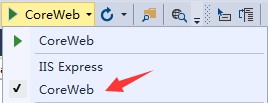

4.重写配置
使用配置可以配置Web主机。在下面的示例中,主机配置是根据需要在hostsettings.json文件中指定。命令行参数可能会重写从hostsettings.json文件加载的任何配置。生成的配置(在config中)用于通过UseConfiguration配置主机。
新建一个hostsettings.json文件,内容如下:
{
"urls": "https://*:5005"
}
public static IWebHostBuilder CreateWebHostBuilder(string[] args)
{
//IConfigurationBuilder的配置主机
var config = new ConfigurationBuilder()
.SetBasePath(Directory.GetCurrentDirectory())
//主机配置在hostsettings.json文件中指定
.AddJsonFile("hostsettings.json", optional: true)
//输入的命令行参数可能会重写从hostsettings.json文件加载的任何配置
.AddCommandLine(args)
.Build();
return WebHost.CreateDefaultBuilder(args)
.UseUrls("https://*:5001")
.UseConfiguration(config)
.Configure(app =>
{
//生成的配置委托函数
app.Run(context =>
context.Response.WriteAsync("Hello, World!"));
});
}
上述代码描述意思是若要指定在特定的URL上运行的主机,所需的值可以在执行dotnet运行时从命令提示符传入。命令行参数重写hostsettings.json文件中的urls值,且服务器侦听端口8080:
dotnet run --urls "http://*:8080"
主机启动时,先用hostsettings.json config重写UseUrls提供的urls参数配置,然后再用命令行参数config重写hostsettings.json config的urls参数配置。
5.管理主机
管理主机启动方式有Run和Start两种。Run方法启动Web应用程序并阻止调用线程,直到关闭主机。Start方法通过调用自身以非阻止方式运行主机。
//Run CreateWebHostBuilder(args).Build().Run();
//Start:非阻止方式,所有必须加上ReadLine CreateWebHostBuilder(args).Build().Start(); Console.ReadLine();
6.IHostingEnvironment接口
IHostingEnvironment接口提供有关应用的Web承载环境的信息。使用构造函数注入获取 IHostingEnvironment以使用其属性和扩展方法:
//示例1:
public class CustomFileReader
{
private readonly IHostingEnvironment _env;
public CustomFileReader(IHostingEnvironment env)
{
_env = env;
}
public string ReadFile(string filePath)
{
var fileProvider = _env.WebRootFileProvider;
// Process the file here
}
}
可以用于在启动时基于环境配置应用程序或者将IHostingEnvironment注入到Startup构造函数,用于ConfigureServices:
//示例2:
public class Startup
{
public Startup(IHostingEnvironment env)
{
HostingEnvironment = env;
}
public IHostingEnvironment HostingEnvironment { get; }
public void ConfigureServices(IServiceCollection services)
{
if (HostingEnvironment.IsDevelopment())
{
// Development configuration
}
else
{
// Staging/Production configuration
}
var contentRootPath = HostingEnvironment.ContentRootPath;
}
}
IHostingEnvironment服务还可以直接注入到Configure方法以设置处理管道:
//示例3:
public void Configure(IApplicationBuilder app, IHostingEnvironment env)
{
if (env.IsDevelopment())
{
// In Development, use the Developer Exception Page
app.UseDeveloperExceptionPage();
}
else
{
// In Staging/Production, route exceptions to /error
app.UseExceptionHandler("/error");
}
var contentRootPath = env.ContentRootPath;
}
创建自定义中间件(要了解中间件的同学们,可以移步到第四章节学习)时可以将IHostingEnvironment 注入Invoke方法:
public async Task Invoke(HttpContext context, IHostingEnvironment env)
{
if (env.IsDevelopment())
{
// Configure middleware for Development
}
else
{
// Configure middleware for Staging/Production
}
var contentRootPath = env.ContentRootPath;
}
7.IApplicationLifetime接口
IApplicationLifetime允许后启动和关闭活动。接口上的三个属性是用于注册Action方法(用于定义启动和关闭事件)的取消标记。
|
取消标记 |
触发条件 |
|
ApplicationStarted |
主机已完全启动。 |
|
ApplicationStopped |
主机正在完成正常关闭。应处理所有请求。 关闭受到阻止,直到完成此事件。 |
|
ApplicationStopping |
主机正在执行正常关闭。仍在处理请求。关闭受到阻止,直到完成此事件。 |
public class Startup
{
public void Configure(IApplicationBuilder app, IApplicationLifetime appLifetime)
{
appLifetime.ApplicationStarted.Register(OnStarted);
appLifetime.ApplicationStopping.Register(OnStopping);
appLifetime.ApplicationStopped.Register(OnStopped);
Console.CancelKeyPress += (sender, eventArgs) =>
{
appLifetime.StopApplication();
// Don't terminate the process immediately, wait for the Main thread to exit gracefully.
eventArgs.Cancel = true;
};
}
private void OnStarted()
{
// Perform post-startup activities here
}
private void OnStopping()
{
// Perform on-stopping activities here
}
private void OnStopped()
{
// Perform post-stopped activities here
}
}
StopApplication是请求应用终止的意思。以下类在调用类的Shutdown方法时使用StopApplication正常关闭应用:
public class MyClass
{
private readonly IApplicationLifetime _appLifetime;
public MyClass(IApplicationLifetime appLifetime)
{
_appLifetime = appLifetime;
}
public void Shutdown()
{
_appLifetime.StopApplication();
}
}
8.作用域验证
如果应用环境为“开发(Development)”,则CreateDefaultBuilder将ServiceProviderOptions.ValidateScopes设为true。若将ValidateScopes设为true,默认服务提供应用程序会执行检查来验证以下内容:
●作用域服务不能直接或间接地从根服务提供者解析。
●作用域服务不会直接或间接地注入到单例中(服务的生命周期)。
若要始终验证作用域(包括在生命周期环境中验证),请使用主机生成器上的 UseDefaultServiceProvider配置ServiceProviderOptions:
WebHost.CreateDefaultBuilder(args)
.UseDefaultServiceProvider((context, options) => {
options.ValidateScopes = true;
})
到此这篇关于ASP.NET Core配置和管理Web主机的文章就介绍到这了。希望对大家的学习有所帮助,也希望大家多多支持我们。

